Как добавить организацию в самые популярные навигаторы и карты
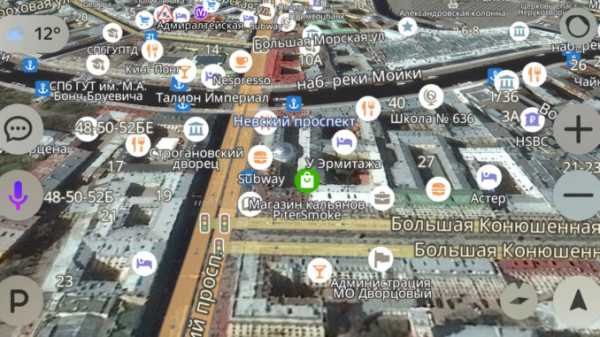
Карты и навигаторы предназначены для поиска необходимого объекта и прокладки к нему маршрута. Достаточно ввести адрес либо название и на карте отобразится его местоположение, а навигатор проложит оптимальный маршрут. Причем этот процесс займет считанные секунды.
Сегодня карты и навигаторы широко применяются бизнесом в качестве эффективного инструмента продвижения и поиска клиентов. Ведь добавление организации (магазина, офиса, банка, автомойки, автомастерской, кафе, ресторана и т.д.) на карты является своего рода информационным стендом, в котором, помимо местоположения, отображается точный адрес, режим работы, отзывы и т.д. Использование навигатора значительно упрощает логистику и позволяет подъехать к офису (филиалу, складу) компании без знания района либо даже населенного пункта, что особенно важно для крупных городов.
Яндекс.Карты и Навигатор
Веб-версией Яндекс.Карты ежемесячно пользуются свыше 40 млн человек. Особенность навигатора заключается в возможности прокладки маршрута без подключения к Интернету.
Инструкция:
- Зарегистрируйтесь в Яндексе.
- Зайдите в Яндекс.Справочник и укажите сведения о компании в соответствующих полях.
- Подтвердите данные.
После этого начнется проверка наличия организации в базе данных. В случае отсутствия необходимо нажать кнопку «Добавить» в блоке «Добавить организацию с моими данными». Если она есть, тогда следует перейти на страницу «Похожие компании» и подтвердить права на организацию.
По окончании проверки информация о новом объекте передается в базу Справочника. Она есть во вкладке «Ожидают подтверждения». Пользователю нужно нажать кнопку «Подтвердить» и указать свой контактный номер. В ближайшие 10 минут на него позвонит автоматический оператор и скажет код. Его требуется ввести на странице «Мои заявки», вкладка «Заявки на подтверждение». После этого организация будет привязана к аккаунту. Через время сведения о компании появятся на странице «Мои организации», а затем и в Яндекс.Навигаторе и Картах.
Google Maps
Представляет собой карту (в том числе автомобильных дорог) и спутниковые снимки Земли. Его особенностью является возможность просмотра некоторых городов и их улиц в трехмерной проекции. Ежемесячная посещаемость исчисляется несколькими сотнями миллионов человек.
Инструкция:
- Зарегистрируйтесь в Google.
- Перейдите на страницу «Мой бизнес» и нажмите кнопку «Начать».
- Заполните все поля — название компании, страну, адрес, город, область, почтовый индекс, местоположение и т.д.
- Подтвердите связь с компанией — нажать кнопку «Готово».
Также всё это сделать в качестве пользователя через приложение в телефоне, но первый вариант является приоритетным и быстрее, так как вы создаете непосредственно профиль своей компании и имеете к нему доступ.
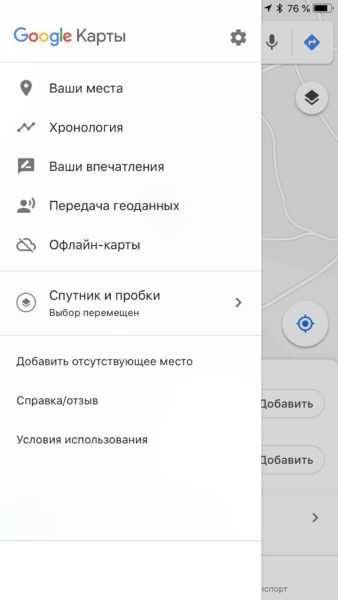
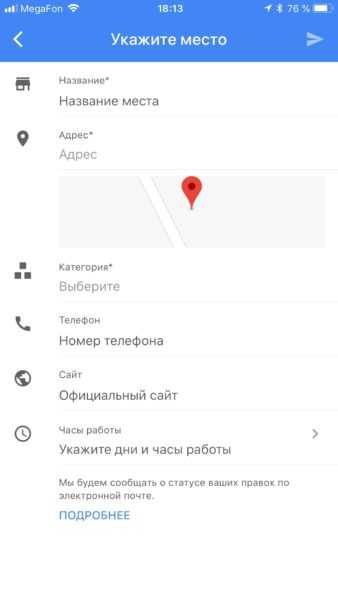
2Gis
Выпускаются одноименной российской компанией, основанной Сысоевым Александром Владимировичем и Сысоевым Дмитрием Александровичем. Главный офис расположен в Новосибирске. Особенность — на картах 2Гис отображаются дорожные события (ямы, ДТП, наличие камер контроля скорости и др.). Ежемесячная аудитория — более 40 млн.
Инструкция:
Для представителей организации — заполните специальную форму и отправьте заявку. Информация проверяется в течение 3 дней. Затем компания отображается в справочнике.
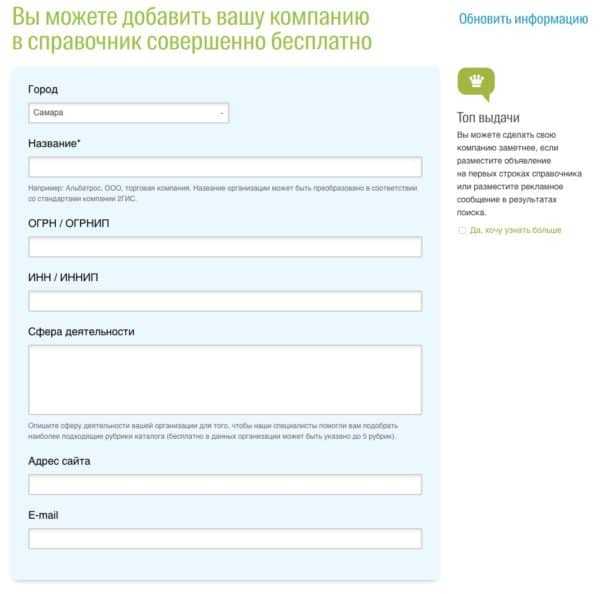
Добавление в качестве пользователя:
- Найдите на карте здание с организацией.
- В карточке здания нажмите кнопку «Организации в здании».
- Нажмите кнопку «Добавить организацию» и укажите ее название и минимум один контакт.
- Нажмите кнопку «Отправить». После проверки компания будет добавлена в справочник.

Apple Maps
С 2018 года сведения о российских организациях в Apple Maps предоставляются картографическим сервисом 2Gis.
Для других стран используется форма по адресу mapsconnect.apple.com.
Maps.Me + OpenStreetMap
Приложение Maps.Me создано на базе географической карты OpenStreetMap. Разработчиком сервиса является Mail.Ru Group. Особенность — из приложения можно редактировать объекты на картах OSM. Количество установленных приложений превышает 40 млн.
OpenStreetMap — это некоммерческий картографический проект, который создается по принципу Википедии (карты могут корректироваться всеми зарегистрированными пользователями).
Инструкция:
- Скачать приложение в App Store или Google Play.
- В «Меню» выберите вкладку «Добавить место на карту».


- Потяните карту для выбора местоположения организации и нажмите «Готово» в верхней части экрана.
- Выберите категорию.
- Добавьте дополнительные сведения — режим работы, контакты, адрес сайта и т.д., и нажмите «Сохранить» (для iOS), либо на галочку в верхней части экрана (для Android).
Информация о компании на Maps.Me автоматически отправляется в OpenStreetMap и будет отображена через несколько часов. Добавить организацию на OSM также можно через сайт onosm.org.
Навител
Навигационная программа, разработанная отечественной фирмой АО «Центр Навигационных Технологий». Широко используется в странах СНГ (занимает более 80% рынка навигационных систем), а также Европе, Латинской Америке и Азии.
Инструкция:
- Откройте меню «Техподдержка» и перейдите по вкладке «Добавить POI на карту».
- Заполните поля и нажмите кнопку «Отправить».

СитиГид
Автомобильная навигационная система. Разработана российской компанией MIT GEOMATICS LTD. Среди возможностей навигационной системы — учет времени доезда до ж/д переездов, мостов, закрывающихся по известному расписанию, голосовой поиск, спутниковый мониторинг транспорта, диспетчер и т.д.
Инструкция:
- Перейти на главную страницу сайта.
- Внизу под Обратной связью выберите «Добавить символ (POI) на карту».

- Заполните все поля и нажмите «Отправить».
moybiznes.org
Как пользоваться Яндекс.Картами

Яндекс.Карты являются огромным информационным источником, выполненным как в схематическом виде, так и в виде изображений со спутника. Помимо поиска определенного адреса и прокладки маршрута, здесь есть возможность передвигаться по улицам от первого лица, измерять расстояния, строить свои пути движение и многое другое.
Пользуемся Яндекс.Картами
Чтобы узнать о возможностях Яндекс.Карт, ознакомьтесь с дальнейшими инструкциями. Для перехода к сервису на главной странице Яндекс кликните по строке «Карты» возле строки поиска либо напрямую перейдите по указанной ниже ссылке.
Перейти к Яндекс.Картам
Поиск адреса или организации
Для того чтобы найти интересующее вас место, в левом верхнем углу, введите в соответствующее поле его название или адрес, затем нажмите на значок лупы.
После ввода названия населенного пункта или конкретного адреса откроется расположение этого объекта на карте. Если указать, например, какой-либо магазин, появятся точки тех мест, где он присутствует. Слева вы увидите панель с подробной информацией, включающей фотографии, комментарии посетителей и адреса во всех городах, где он присутствует.

Так что с помощью поиска можно не только найти определенный адрес или место на карте, но и узнать подробную информацию о них.
Прокладка маршрута
Для определения передвижения от одного места к другому воспользуйтесь значком, расположенным рядом с поиском адреса или места.
Под строкой поиска отобразится меню построения маршрута, где в первую очередь выберите, каким образом вы будете передвигаться — на автомобиле, городском транспорте, такси либо пешим ходом. Следом, в строке А, укажите адрес или место, откуда собираетесь начать движение, в строке В – конечную точку. Также, чтобы не вводить адреса вручную, проставить отметки на карте возможно курсором мыши. Кнопка «Добавить точку» позволит отмечать дополнительные локации, где необходимо останавливаться по мере движения.

После того как маршрут будет проложен, на экране появится информационное табло с данными о времени передвижения до места назначения на том транспорте, который вы выбрали.

Перейдем к следующему пункту пользования картами, который стоит учитывать при построении маршрута.
Пробки
Если вам необходимо ознакомиться с обстановкой на дорогах, кликните по значку в виде светофора.
После этого схемы автодорог окрасятся разноцветными линиями, которые и обозначают степень загруженности движения. Также в этом режиме будут отмечены места, где произошло ДТП или идут какие-либо дорожные работы. Слева, под поиском появится табличка, в которой вы увидите насыщенность пробок в баллах по версии Яндекс и их прогноз на несколько часов вперед.

Чтобы выключить режим, вновь кликните по значку светофора.
Панорамы улиц и фотографии
Данная функция позволяет вам поприсутствовать на улицах городов, где проезжал автомобиль от Яндекс и делал панорамную съемку.
- Кликните по значку человечка на панели инструментов в правом углу сверху, чтобы перейти в этот режим.
- После этого все дороги, на которых велась съемка, покроются синим цветом.
- Нажмите на то место, где хотите оказаться, и вместо карты появится панорама. Для передвижения по дорогам перемещайте курсором белый круг и кликайте левой кнопкой мыши, чтобы переместиться, либо нажимайте на стрелки внизу фотографии. Сверху, если это необходимо, вы можете выбрать год съемки. Для выхода из панорамы в правом верхнем углу присутствует кнопка в виде крестика.


Возврат в исходное состояние осуществляется повторным нажатием на кнопку со значком в виде человечка.
Парковки
В этом разделе будут выделены все парковки города, как бесплатные, так и с фиксированной стоимостью за стоянку. Для того чтобы увидеть их расположение, кликните по знаку в виде буквы «Р» в круге.
На карте появятся все места, где разрешена и возможна парковка с указанными ценами. Красным цветом выделены участки дорог, на которых запрещено парковаться.

Повторный клик по знаку парковки закрывает этот режим.
Слои карты
Вы можете установить один из трех режимов отображения карт: схема, спутник и их гибрид. Для этого на панели инструментов есть соответствующая кнопка-переключатель.
Здесь настроек никаких нет, просто выберите наиболее подходящий вам вид.
Линейка
С помощью этой функции можно измерить расстояние от одного места до другого. Значок линейки расположен на дополнительном меню в правом верхнем углу.
Чтобы осуществить замер, достаточно проставить правой кнопкой мыши точки на пути вашего следования и линейка автоматически будет показывать цифру пройденного расстояния у последней локации.

Других действий в режиме линейки произвести невозможно.
Печать
при необходимости вы можете распечатать определенный участок, перенеся его на бумагу. Для начала работы необходимо нажать по значку принтера на панели инструментов.
После этого откроется страница в новой вкладке, где вам останется выделить место на карте, выбрать ориентацию, в которой нужна картинка, и нажать «Печать».
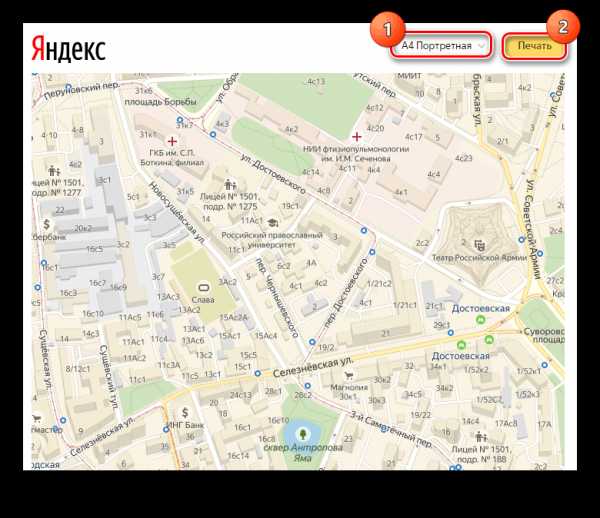
На этом работа с основными функциями Яндекс.Карт заканчивается. Далее рассмотрим несколько дополнительных возможностей.
Дополнительные функции Яндекс.Карт
Для того чтобы перейти к дополнительным функциям, наведите курсор мыши на две полоски, расположенные возле значка вашего аккаунта. На экране отобразится несколько пунктов, которые тоже могут вам пригодиться.

Ознакомимся подробнее с их назначением.
Поделиться
Здесь вы можете оправить на предложенные ресурсы в свою ленту постов выбранный участок карты. Для этого просто нажмите на соответствующую кнопку.

Чтобы выделить требуемые границы местности, нажмите на «Предпросмотр», после чего на маленькой схеме ниже выберите нужный участок. Далее укажите социальную сеть, куда хотите отправить ссылку, и опубликуйте запись.

Таким образом вы можете поделиться с друзьями определенной локацией с какими-либо указателями.
Сообщить об ошибке
В этом разделе можно сообщить разработчикам о найденном вами несоответствии в географическом расположении объектов, неточной информации об организациях и прочих ошибках.

Нажмите на «Сообщить об ошибке» и на экране появится окно с темами обращения. Выберите то, о чем хотите рассказать, введите текст сообщения и отправьте его разработчикам.

Этим действием вы можете сделать сервис Яндекс.Карт немного лучше.
Добавить организацию
Если вы руководите организацией и не указаны в Яндекс картах, этот недочет легко исправить с помощью данного раздела. Для перехода к добавлению нажмите на соответствующую строку.

Следом откроется окно, где необходимо вписать уточняющую информацию об организации и поставить метку нахождения на карте, после чего кликнуть «Отправить».

С помощью данной функции можно сделать небольшую рекламу своей фирмы, красиво оформив ее описание.
Народная карта
Это сервис, где пользователи делятся своими знаниями о расположении объектов, которые не указаны на основной картографической схеме. Чтобы открыть страницу с Народной картой, нажмите левой кнопкой мыши на ее название.

В соседней вкладке откроется обновленная карта с подробным указанием различных мест и расположений объектов, которые не указаны в оригинальном источнике. Этот сервис отличается тем, что здесь вам дается возможность откорректировать сведения, опираясь на знание определенных участков, которые могут пригодиться другим людям. Здесь можно проложить короткий путь, выделить забор, перегораживающий движение, рельефы, здания, леса и многое другое. Если вам есть что добавить, входите под своей учетной записью и редактируйте.
Функциональность этой карты весьма обширна и заслуживает раскрытого обзора в отдельной статье.
Схема метро
Кликните по данной строке и в вашем браузере откроется сервис Яндекс.Метро. Здесь указаны схемы в нескольких городах, где вы сможете узнать, как добраться от одной станции до другой.

Далее остается выбрать город, следом начальную и конечную станции, после чего сразу появится схема проезда от одной точки до другой, с указанием пересадок, если они будут.

На этом работа с Яндекс.Метро заканчивается.
Мои карты
Перейдите к разделу «Мои карты», перед вами откроется «Конструктор карт Яндекс». Это сервис, в котором вы можете расставить свои метки, здания, подъезды и прочие места по пути вашего движения. После этого вам будет предоставлена возможность размещения карты на личном сайте или в блоге, также ее можно будет сохранить в виде изображения. Дополнительно доступно преобразование в файл, который потом можно импортировать в программы-навигаторы.

Для начала выберите населенный пункт в строке поиска или отыщите необходимый объект, после чего расставьте метки и указатели, воспользовавшись специальной панелью инструментов.
Чтобы зафиксировать ваши отметки, в столбце, находящемся слева, укажите название и описание карты, следом нажмите «Сохранить и продолжить»

После этого выделите тот участок, где вы делали разметку, и выберите один из трех форматов, в котором она вам потребуется: статическая, печатный вариант или интерактивная с возможностью передвижения. Далее кликните «Получить код карты» — появится ссылка для добавления карты на сайт.

Чтобы сохранить отредактированный участок местности для GPS-навигатора либо других целей, нажмите на кнопку «Экспорт». В отобразившемся окне, основываясь на подсказки, выберите требуемый формат и кликните по «Скачать» или «Сохранить на диск».

Конструктор Яндекс.Карт имеет огромный потенциал для пользователя и более чем достоин позиционирования в качестве отдельного сервиса Яндекса.
Теперь вы знаете обо всех основных возможностях работы с Яндекс.Картами. Если подробно поработать с определенным участком местности, то оказавшись на нем впервые, вы сможете без труда сориентироваться при поиске места перекуса или проведении досуга. Рекомендуем также обратить внимание на карты от Яндекс, представленные в виде мобильного приложения для платформ Android и iOS, которые наделены тем же функционалом, что и веб-сервис.
Мы рады, что смогли помочь Вам в решении проблемы.Опишите, что у вас не получилось. Наши специалисты постараются ответить максимально быстро.
Помогла ли вам эта статья?
ДА НЕТlumpics.ru
Яндекс Справочник — мои организации, как добавить сайт в Яндекс Справочник, регион, продвижение, отзывы
Яндекс Справочник — это крупнейший каталог организаций в рунете! После появления Яндекс.Карт, возникла необходимость в данных об организациях. Для их получения компания создала электронный классификатор Яндекс.Справочник.

В нем хранится информация о вашей организации: своего рода анкета, которая автоматизировано даёт возможность добавить данные на карту, прикрепить к местоположению, указать время работы и другую полезную информацию.

Я вижу в данном инструменте большую ценность для пользователя, чем в Яндекс.Каталоге, который недавно закрылся. Это такой же каталог предприятий, но с удобным внешним видом и функционалом. Кроме этого, трафика карточки получают больше, чем рубрики в ЯК. Вы должны понимать, что использование такого инструмента принесёт дополнительных посетителей и прибыль бизнесу.
Кроме этого, для всех коммерческих сайтов необходимо нахождение в справочнике, чтобы Яндекс позволил хорошо ранжироваться регионе нахождения компании. Поэтому не оставляем вопрос на произвол судьбы, а берём под контроль: даже если Яндекс успел ввести данные о вас в систему, то за актуальностью придётся все же следить.
Темы материала
Добавление организации Справочник

Пошаговая инструкция добавления организации в справочник Яндекса:
- Прежде чем добавить организацию, проверяем на yandex.ru/maps/ наличие Вашей организации (если ее нет или описание Вас не устраивает, идем дальше)
- Переходим на сайт: yandex.ru/sprav/main
- Проходим авторизацию. Для этого можно использовать аккаунт Яндекса (например, почтовый)
- Нажимаем на «Добавить организацию».
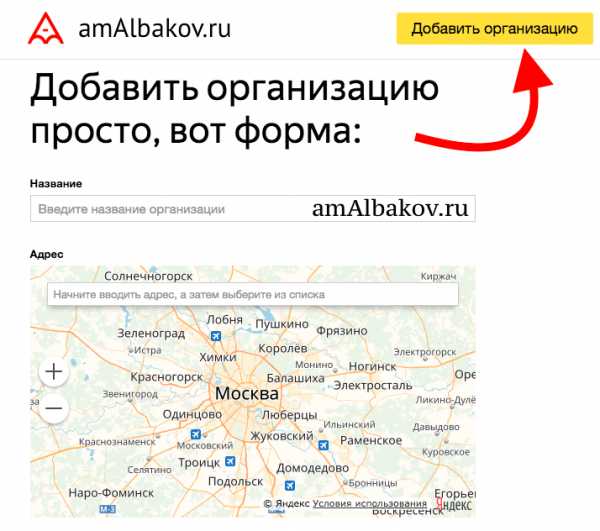
Указание данных о компании
К заполнению информации о бизнесе стоит отнестись серьёзно, потому что для кого-то это будут единственно актуальные сведения. Кроме того, Яндекс учитывает некоторые данные при ранжировании и иногда проверяет актуальность их.
- Название. В поле вводите не юридическое наименование фирмы, а известное пользователям. То есть то, которое у всех на устах и которое прописано на фасаде здания, где она существует.
- Адрес. Снова выбираем в пользу фактического адреса, а не юридического. Сервис предложит или ввести его вручную или поставить отметку на карте.
- Телефон. Проверьте работоспособность вашей связи и укажите все имеющиеся номера, чтобы увеличить вероятность дозвона клиентов.
- Вид деятельности. Всего справочник даст вписать 3 направления работы вашего бизнеса, поэтому стоит указать основные.
На этом пока ввод данных заканчивается. После регистрации организации, возможно, программы или сотрудники Яндекса проверят информацию о компании и попросят подтвердить всю информацию. Ранее проверка происходила по телефону с живыми специалистами, затем это был робот. Компания не сразу появится в списке Справочника, модераторам нужно время, чтобы закрепить вас в базе и на карте города.

Размещение информации на Яндексе бесплатное, за исключением специального приоритетного обслуживания. Оно потребует дополнительную плату, но за это даст большие возможности в плане рекламы, логотипа и особой метки на Яндекс.Картах.
Когда основная карточка создана, можно заняться вспомогательными параметрами в сервисе, например, просмотреть отзывы о фирме, добавить рекламу, изучить статистику. Во вкладке «Информация» пропишите режим работы и имеющиеся адреса в социальных сетях.
Как добавить фотографии в Яндекс.Справочник?
Интересной возможностью является привязывание фотографии к предприятию. Здесь могут быть номенклатурные позиции, сотрудники, фото завода, офиса. Все то, что поможет довериться вашей работе и вашим товарам. Для внесения изменений заходим во вкладку «Фото» и кликаем на рамку для снимков.

Вносим поправки в существующую карточку предприятия.
Распространенным случаем является ситуация, когда компания претерпевает изменения. Система Яндекс предусмотрела решение этой проблемы через возможность корректировать данные в базе. Для этого найдите свою организацию в справочник и после этого нажмите на поле «Это моя компания». Система заставит подтверждать право на размещение фирмы, это делается известным способом: указанием ответственного лица и номером телефона. Когда все нюансы соблюдены, карточка готова к редактированию.
Как добавить филиалы в справочник Яндекса?
К таким вопросам прибегают организации с крепким порядком координации работы, объединенные в единую систему с общими телефонами и службами, за исключением работы банкоматов, банков, терминалов и адресов выдачи товаров.
Для начала проверьте, всем ли требованиям единства отвечает ваш бизнес:
- Единое наименование фирмы
- Хотя бы один общий вид деятельности
- Единый сайт
- Общий номер телефона
После того, как получилось привести в порядок данные в Яндекс.Справочнике, напишите письмо в техподдержку приложения с просьбой объединить филиалы и включить в работу несколько местоположений.
Аннулирование фирмы в справочнике
Рассмотрим ситуацию, когда компания закончила свою деятельность и была закрыта. У владельца появляется желание удалить все сведения, связанные с ней. К сожалению или к счастью, с какой стороны посмотреть, модераторы Яндекса не позволят стереть всю информацию, потому как политика поисковика в сохранении архивных данных на картах и в базе. На местоположении организации будет отмечено, что она закрыта.
Для закрытия фирмы зайдите на главную страницу приложения Яндекс.Справочник и кликните по кнопке «Удалить». Система даст два варианта на выбор:
- «Из личного кабинета». Означает, что владелец аннулирует компанию из своего персонального аккаунта, с последующей невозможностью что-то менять.
- «Из базы справочника «. Данный вариант подразумевает сохранение карточки организации, но с последующей отметкой о закрытии фирмы и скрытие номеров телефонов и адресов. Но в персональном кабинете вы всегда сможете вновь реанимировать свой бизнес и вносить изменения.
Работа с отзывами
В Яндекс.Картах по вашей организации составляется список отзывов, поисковик берет их от сайтов-партнёров, а также их пишут пользователи, причём содержимое тщательно проверяется.
Если вдруг был замечен некорректный отзыв о вашей компании, то стоит «пожаловаться» модераторам для его уточнения, описать детально, что конкретно было не точным. Запрос обработают за пару-тройку дней.
В случае, когда сведения действительно сильно разнятся с реальностью, отзыв будет прикрыт, но если все соответствовало требованиям системы, техническая поддержка предложит вам написать ответ пользователю.
Кстати, ранее модерация отзывов практически не производилась.
Какая деятельность запрещена для публикации?
Не все можно занести в базу данных организаций Яндекса, существуют особые ограничения, попробуем кратко разобрать, что модераторы не отметят на карте:
- Адреса. К ним относится недвижимость, которая выставлена на продажу или сдаётся кому-то на правах аренды.
- Информация о сайтах. Сюда входят данные о личных страницах, порнографический контент, игровые автоматы в сети, форумы, ссылки на закачку файлов, содержимое, в котором присутствуют нецензурные слова.
- Направления деятельности фирмы. Есть виды бизнеса, которые противоречат кодексу поисковой системы Яндекс и которые категорически не проходят проверку: деятельность, связанная с смс-рассылками, сетевая торговля, пирамиды, продажа наркотиков, предложение незаконных услуг, а именно: больничные, аттестаты, дипломы и т.д.
Перечень ограничений постоянно пополняется, о чем можно прочитать на официальном сайте.

Также приведу список частых нарушений, по мнению Яндекса:

Вебмастер: Сайт не зарегистрирован в Яндекс справочнике
Также хочу отметить, что я часто сталкиваюсь с проблемой, когда в Яндекс.Вебмастере всплывает ошибка «Сайт не зарегистрирован в Яндекс справочнике»

Для информационных сайтов (как на скриншоте выше) — это нормальная ситуация. Но если у Вас коммерческий сайт, то обязательно нужно задать регион с точностью до города! Кроме этого, в пункте «Вебмастер» не задавайте регион «Россия», так как это не поможет Вам в региональном продвижении.
Если и другая проблема, когда проект добавлен в справочник и легко находится на Яндекс.Картах, но регион через справочник не отображается. В таком случае необходимо написать в техническую поддержку и они быстро исправят ошибку.
На этом у меня все. Предлагаю в комментариях рассказать, с какими проблемами сталкивались Вы?
albakoff.ru
Часто задаваемые вопросы — Технологии Яндекса
Общие вопросы
Как мне добавить карту на свой сайт?
Ниже перечислены инструменты, с помощью которых вы можете добавить карту Яндекса на свой сайт:
| Инструмент | Описание |
|---|---|
Конструктор карт | Позволяет создавать в визуальном редакторе интерактивные и статические карты. На карте можно отмечать объекты — метки, линии, многоугольники. Стили объектов можно настраивать, например менять иконки меток или задавать цвет линий. Инструмент не требует навыка программирования. |
Виджет Карт | Позволяет отобразить на сайте интерактивную карту с результатами действий на Яндекс.Картах. Например, если на Яндекс.Картах вы проложили маршрут до вашего офиса, то встраиваемая карта будет также содержать этот маршрут. Путь будет строиться в соответствии с реальной дорожной ситуацией. Инструмент не требует навыка программирования. |
Геоссылка | Позволяет выделить нужный адрес или название организации на странице так, чтобы при клике открывались Яндекс.Карты с расположением этого объекта. Инструмент не требует навыка программирования. |
JavaScript API | Помогает встроить на сайт карту с поиском по топонимам и организациям, с возможностью строить маршруты и смотреть панорамы, а также с другими функциями, доступными на Яндекс.Картах. Ознакомьтесь с документацией и примерами. Напишите и разместите JavaScript-код на страницах своего сайта. Этого достаточно, чтобы ваши пользователи увидели карту на странице. |
| MapKit SDK | Кроссплатформенная библиотека, которая позволяет использовать возможности Яндекс.Карт в мобильных приложениях. С помощью MapKit на карте можно прокладывать маршруты, искать организации, отображать панорамы и др. |
Static API | HTTP API, который в ответ на запрос возвращает статическое изображение карты. |
Модули для CMS | Открытые программные модули, расширяющие возможности API. Обратите внимание, что модули могут платными. |
| Инструмент | Описание |
|---|---|
Конструктор карт | Позволяет создавать в визуальном редакторе интерактивные и статические карты. На карте можно отмечать объекты — метки, линии, многоугольники. Стили объектов можно настраивать, например менять иконки меток или задавать цвет линий. Инструмент не требует навыка программирования. |
Виджет Карт | Позволяет отобразить на сайте интерактивную карту с результатами действий на Яндекс.Картах. Например, если на Яндекс.Картах вы проложили маршрут до вашего офиса, то встраиваемая карта будет также содержать этот маршрут. Путь будет строиться в соответствии с реальной дорожной ситуацией. Инструмент не требует навыка программирования. |
Геоссылка | Позволяет выделить нужный адрес или название организации на странице так, чтобы при клике открывались Яндекс.Карты с расположением этого объекта. Инструмент не требует навыка программирования. |
JavaScript API | Помогает встроить на сайт карту с поиском по топонимам и организациям, с возможностью строить маршруты и смотреть панорамы, а также с другими функциями, доступными на Яндекс.Картах. Ознакомьтесь с документацией и примерами. Напишите и разместите JavaScript-код на страницах своего сайта. Этого достаточно, чтобы ваши пользователи увидели карту на странице. |
| MapKit SDK | Кроссплатформенная библиотека, которая позволяет использовать возможности Яндекс.Карт в мобильных приложениях. С помощью MapKit на карте можно прокладывать маршруты, искать организации, отображать панорамы и др. |
Static API | HTTP API, который в ответ на запрос возвращает статическое изображение карты. |
Модули для CMS | Открытые программные модули, расширяющие возможности API. Обратите внимание, что модули могут платными. |
Могу ли я бесплатно использовать API Карт на своем сайте?
API Карт можно использовать бесплатно, если соблюдать все условия, перечисленные в разделе Условия использования API Яндекс.Карт. Если хотя бы одно из условий не выполняется, необходимо приобрести платную версию API. Для использования API нужно получить ключ в Кабинете разработчика.
Какие есть лимиты в API Карт?
В бесплатной версии API установлены следующие лимиты:
- Общее число обращений к сервисам геокодирования, маршрутизации и панорам Яндекса не должно превышать 25 000 запросов в сутки. Учитывайте этот лимит, если вы используете JavaScript API или HTTP API Геокодера. Подробнее о лимитах.
- Число обращений к API Поиска по организациям не должно превышать 500 запросов в сутки.
Если вам необходимо изменить установленные лимиты, следует приобрести платную версию API.
Как получить ключ для бесплатной версии JavaScript API Карт?
Ключ для бесплатной версии JavaScript API можно получить в Кабинете разработчика.
Нужен ли ключ для бесплатной версии HTTP API Геокодера?
HTTP API Геокодера доступен только при использовании ключа. Получить ключ можно в Кабинете разработчика.
Как правильно указать ключ в коде?
Ссылка для доступа к бесплатной версии JavaScript API:
https://api-maps.yandex.ru/<номер версии>/?lang=<идентификатор языка>&apikey=<API-ключ>&<дополнительные параметры>Ссылка для доступа к платной версии JavaScript API:
https://enterprise.api-maps.yandex.ru/<номер версии>/?lang=<идентификатор языка>&apikey=<API-ключ>&<дополнительные параметры>
Нужен ли ключ для бесплатной версии Static API?
Нет, для работы с бесплатной версией Static API ключи не нужны.
Какие браузеры поддерживает API Карт?
Список поддерживаемых браузеров опубликован в документации (список регулярно обновляется). Полная работоспособность всей функциональности JavaScript API гарантируется только в последних версиях поддерживаемых браузеров.
Обратите внимание, Платная версия JavaScript API не поддерживает браузер Internet Explorer 8.
Можно ли с помощью API получить данные и не показывать их на карте?
Согласно условиям использования сервиса все данные, полученные через API, нужно всегда отображать на карте. К таким данным относятся сведения о пробках, информация о маршруте, местоположение пользователя и др.
Если вам необходимо использовать данные API без отображения на карте, следует приобрести платную версию API Карт.
Можно ли использовать API Яндекс.Карт для отображения своих карт?
Да, с помощью API Яндекс.Карт вы можете отображать собственные карты, а также карты сторонних сервисов.
Примеры: создание собственной карты и отображение карты с полярной азимутальной проекцией.
Можно ли отображать карты Яндекса через сторонние API?
Нет, это запрещено.
Можно ли сохранять ответ Геокодера?
Нет, ответ Геокодера сохранять нельзя (см. пункт 4 в условиях использования). Однако разрешается кэшировать ответ на срок до 30 дней.
Если по каким-то причинам вам необходимо сохранять результат геокодирования, напишите нам.
Что делать, если на карте нет нужного объекта (здания/парка/улицы)?
Вы можете нарисовать его сами в Народной карте. После проверки модераторами, правки появятся на основной карте Яндекса и будут доступны через API. Также вы можете предложить дополнить карту посетителям вашего сайта.
Если на карте нет нужной организации (кафе/ресторана/фитнес-клуба), то вы можете добавить ее в Справочник организаций.
Удаляются ли фиксированные версии JavaScript API Карт?
Да, со временем мы можем отключить устаревшую минорную версию JavaScript API. Если вы использовали эту версию в своем проекте, то у вас автоматически подключится последняя версия API. Обратите внимание, может оказаться, что при смене версий ваше приложение стало работать некорректно. Поэтому мы рекомендуем следить за обновлениями API и своевременно переключаться на более свежие версии. Подробнее о версиях API.
Доступен ли в JavaScript API поиск по организациям?
Чтобы подключить поиск по организациям в JavaScript API, настройте в качестве провайдера для поисковой строки ‘yandex#search’. Открыть пример
Вы также можете использовать HTTP API Поиска по организациям. Обратите внимание, что число обращений к этому сервису не должно превышать 500 запросов в сутки. В случае превышения лимита доступ к данным будет заблокирован до наступления следующих суток. Если вам необходимо увеличить суточный лимит, следует приобрести платную версию API.
Какие типы организаций представлены в API Поиска по организациям?
Доступные типы организаций можно посмотреть в файле (формат .xlsx).
Технические вопросы
Как подключить фиксированную версию JavaScript API?
Для этого в ссылке подключения необходимо указать номер этой версии, например:
<script src="https://api-maps.yandex.ru/2.1.40/?apikey=<API-ключ>&lang=ru_RU" type="text/javascript">
</script>Как вставить карту в блог, если в нем запрещены скрипты?
Если ваш блогохостинг запрещает использование скриптов, то вставить интерактивную карту с помощью JavaScript API не получится. Для вставки интерактивной карты вы можете воспользоваться Виджетом Карт. При добавлении Виджета на сайт карта будет размещена в отдельном iframe.
Вы также можете использовать статическое изображение карты. Для получения изображения карты воспользуйтесь Конструктором карт либо Static API.
Я перешел с JavaScript API 2.0 на версию 2.1, но код перестал работать. Есть ли инструкции по переходу?
Версии 2.0 и 2.1 являются обратно несовместимыми. Ознакомьтесь с Руководством по переходу на JavaScript API 2.1.
Можно ли использовать API карт на сайте с CSP?
Можно. Подробнее читайте в документации в разделе Подключение API при использовании CSP.
Я размещаю на сайте карту с помощью JavaScript API, но карта не отображается. Что я делаю не так?
- Убедитесь, что при подключении АПИ вы передаете правильный ключ. Если у вас нет ключа, получите его в Кабинете разработчика.
- Убедитесь, что при создании экземпляра карты вы указали верный идентификатор DOM-элемента.
- Проверьте, заданы ли размеры контейнера, в котором размещается карта (они должны быть ненулевыми).
- Карта не отобразится, если на момент ее создания код API еще не был загружен. Чтобы при работе с картой код API был гарантированно загружен, его рекомендуется размещать в функции ymaps.ready(). Подробнее см. в разделе Готовность API.
Можно ли сохранить состояние карты в URL?
Можно, см. пример.
Как добавить на карту собственный слой?
См. пример.
Почему на моем сайте геолокация перестала работать или стала определять неточное положение?
Вероятнее всего ваш сервис расположен на http-домене. Google запретил определение местоположения средствами браузера на не https-доменах. В этом случае в консоли браузера выводится соответствующая информация: https://sites.google.com/a/chromium.org/dev/Home/chromium-security/deprecating-powerful-features-on-insecure-origins
Я задаю свойства/опции объектам карты, но они не применяются. В чем может быть проблема?
Возможно, вы неправильно испо
tech.yandex.ru
Как добавить организацию в Яндекс.Справочник
Здравствуйте, читатели блога Сайт с нуля.
Яндекс.Справочник — это интернет-каталог организаций.
Пользователь сможет найти свою организацию на Яндекс.Картах и других поисковых сервисах Яндекса, если добавите информацию о ней в Справочник.
Информация об организации добавляется в Справочник бесплатно.
Прежде чем добавить в Справочник новую организацию, убедитесь, что ее еще нет в нашей базе. Зайдите на главную страницу сервиса и введите название в поисковую строку.
Если среди результатов поиска нет вашей компании, перейдите по ссылке Добавить новую организацию.
Авторизуйтесь на Яндексе: нажмите ссылку Войти в правой верхней части страницы. Тогда информация о добавленных компаниях будет доступна в разделе Мои организации. Вы сможете самостоятельно редактировать данные, добавлять и удалять фото, работать с отзывами.
Выполните три шага, чтобы добавить организацию:
- Укажите реквизиты — название, адрес, телефон, сайт (при наличии), ссылки на страницы в соцсетях (если есть).
- Выберите рубрику и дополнительные параметры, которые помогут пользователям найти вашу организацию и больше узнать о ней.
- Выберите способ размещения — стандартное бесплатное или приоритетное за фиксированную плату.
Обратите внимание на правила заполнения полей в Справочнике.
На основе указанной информации после проверки будут сформированы:
- карточка организации на Яндекс.Картах;
Оформление названий организаций в Справочнике
- В названиях автоматически исправляется регистр и порядок слов (поддерживается прямой порядок). Например, «РОМАШКА КАФЕ» будет преобразовано в «Кафе Ромашка».
- В названиях не следует указывать организационно-правовые формы (ООО, ЗАО, ОАО и т.п.). Например, «ООО Яндекс» в Справочнике будет отображаться как просто «Яндекс».
- Название не должно содержать ключевых слов о деятельности компаний. Например, здесь не нужно указывать наименование товара, страну-изготовителя и т. п.
Оформление адресных полей в Справочнике
При оформлении любой адресной информации необходимо указывать тип географического объекта:
- Тип населенного пункта – город Иваново, поселок Инжавино, станица Обливская.
- Тип улицы – проспект Ленина, набережная Серебрякова, улица Мира, переулок Хохловский.
Адресная строка, поле Телефон и порядок показа списка рубрик у компании формируются автоматически и редактированию не подлежат.
Требования к данным для публикации
- Данные, запрещенные к публикации
- Правила публикации названия страховых брокеров, адресов и сайтов.
Данные, запрещенные к публикации
Адреса
- Адреса продаваемой или сдаваемой в аренду недвижимости (квартиры, офисы, склады, производственные и иные помещения, здания, жилые комплексы и т. п.).
Сайты
- Персональные сайты.
- Игровые порталы.
- Форумы и чаты.
- Сайты, содержащие ссылки на скачивание файлов (фильмы, программы и т. п.).
- Сайты с порнографическим материалом.
- Сайты с ненормативной лексикой.
Виды деятельности компании
- Выставки, концерты или другие мероприятия с определенными датами.
- Продажа SIM-карт и «красивых» номеров мобильных телефонов.
- SMS-рассылки.
- Финансовая пирамида или сетевой маркетинг.
- Услуги, являющиеся незаконными (продажа водительских удостоверений, больничных листов и т. п.).
Данный перечень не является исчерпывающим и может быть дополнен.
Правила публикации названия страховых брокеров, адресов и сайтов.
- Упоминание названий официальных страховых компаний (например, Ингосстрах, Росгосстрах) в названиях частных страховых агентов (брокеров) не допускается.
- Частные страховые агенты (брокеры), имеющие зарегистрированное юридическое лицо, будут опубликованы под их юридическим названием.
- Частные страховые агенты (брокеры), не имеющих зарегистрированного юридического лица, будут опубликованы под названием «Страховой агент Фамилия И. О.». Например: «Страховой агент Иванов И. И.».
- Адреса компаний, являющихся дилерами или представителями, но не официальными филиалами организации, не могут быть опубликованы с названием этой организации и с привязкой к сайту этой организации. Это правило касается в том числе страховых брокеров, а также частных распространителей товаров и услуг.
- Если сайт организации расположен не на собственном домене, а на платформе какого-либо агрегатора (например, tiu.ru, umi.ru), то адрес сайта не будет отображаться на странице организации на Яндекс.Картах. Остальные данные (адрес, телефон, время работы, виды деятельности) отображаться будут.
Проверка данных организации
Чтобы поддерживать данные об организациях в Справочнике в актуальном состоянии, операторы нашего колл-центра звонят в компании и уточняют информацию об организации: название, адрес, часы работы и т. д.
Причины отказа в публикации
Заявка на добавление или редактирование информации в Справочнике может быть отклонена, если в ней были нарушены правила предоставления информации, перечисленные на этой странице. Также с публикации может быть снята уже существующая карточка организации, если при очередной проверке данных модераторами будут обнаружены нарушения. Наиболее распространенные виды таких нарушений:
- Не указан адрес организации. Для большинства организаций размещение в Справочнике без адреса невозможно.
- Номер телефона не указан или указан неверно. Например, указан номер с лишней цифрой или отсутствует код населенного пункта. Если при этом не указан сайт, то с большой вероятностью заявка будет отклонена, поскольку модераторы Яндекса не смогут проверить корректность данных.
- По указанному номеру телефона не удается дозвониться.
- Вместо названия организации указана сфера ее деятельности. Например, если модераторам Яндекса не удалось уточнить по телефону подробности о компании с названием «Кладем паркет» или «Альтернатива гостинице», то заявка будет отклонена.
- Вместо фактического адреса организации в заявке указан ее юридический адрес. Для публикации на сервисе принимаются только фактические адреса организации.
- Представитель организации не находится по адресу оказания услуги или месту продажи товара.
Компания Яндекс оставляет за собой право
- редактировать название организации и подбирать рубрики на свое усмотрение;
- снять организацию с публикации в любой момент без объяснения причин;
- снять с публикации дубль организации. Дубль — это несколько записей о компаниях, данные в которых полностью или частично совпадают и описывают одну и ту же реальную компанию.Организации считаются дублями, если:
- у них совпадают все контактные данные: название, адрес, телефон, рубрика, адреса сайта;
- у организаций, находящихся по одному адресу, совпадают все данные, за исключением одного из параметров: название, телефон, рубрика, адрес сайта;
- у организаций, находящихся по одному адресу, не совпадает один из вышеперечисленных параметров и рубрика.
Также стоит прочитать
sitesnulya.ru
